時間:2017-04-26 來源:互聯網 瀏覽量:
在以前XP、win7時代,追求音效的用戶會通過購買安裝獨立聲卡,安裝獨立聲卡配套軟件來調節音效,非常的麻煩。在win10係統中,音效粉的福利來了,無需安裝獨立聲卡即可對對音效進行微調,隻需開啟牛比的“杜比”音效,即可享受好的音質效果!下麵就一起來看看win10電腦杜比音效怎麼設置。
win10電腦設置杜比音效的方法:
1、在任務欄右下角的小喇叭上單擊右鍵,選擇“聲音”;
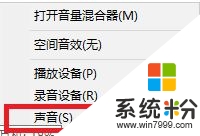
2、在“播放”界麵能夠看到電腦上的所有的放音設備,在“耳機”或“揚聲器”上鼠標右鍵,嗲你家【屬性】;
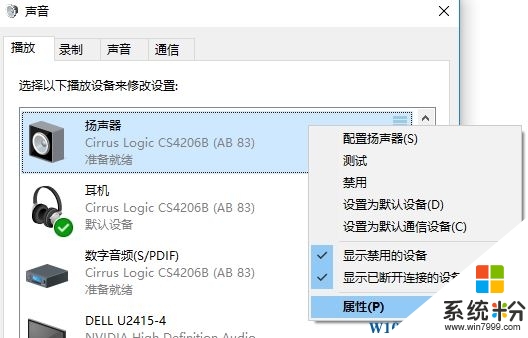
3、點擊開啟就可享受杜比帶來的震撼感。
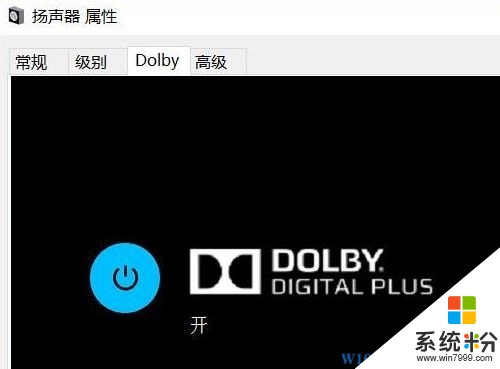
4、沒有彈出以上界麵的用戶,可以在“屬性”中查看是否有“空間音效”選項,在空間音效格式的下拉菜單中選擇“Dolby Atmos for headphones”後點擊“應用”
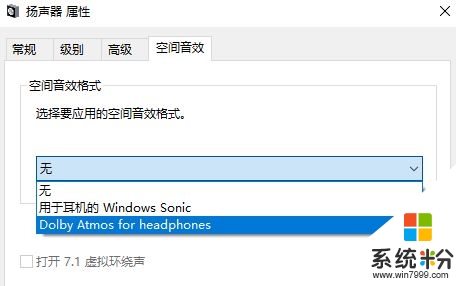
5、Windows會自動跳轉到Windows商店,讓大家下載“Dolby Access”這款磁貼應用,等待它安裝完成後,就可以開始使用杜比音效了!
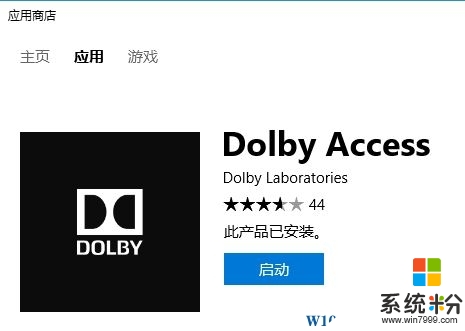
6、這個音效插件設置起來簡單至極,按照提示選擇“耳機”或“家庭影院”,跟隨著提示一步步進行設置就行了,閑來無事還可以看看它們給的宣傳視頻,哪怕用最低端的耳機或音箱,都能聽出真實的臨場感來。
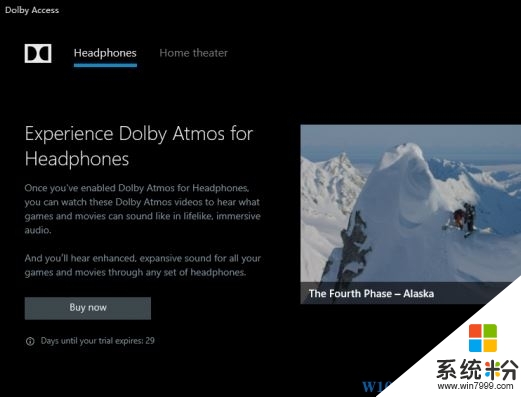
注意:家庭影院”這個選項小編估計是給電視或帶音箱的顯示器準備的,它必須使用HDMI輸出才能被正確識別,大家要是還在用3.5mm接口的音箱或筆記本自帶的喇叭的話,選“耳機”就好。
【win10電腦杜比音效怎麼設置】這就跟大家分享完了,操作簡單,也容易記住,有需要的用戶可以收藏。那麼還有其他的官方電腦操作係統下載後使用的疑問,都歡迎上係統粉官網查看。